Dezvăluirea fișierelor ascunse pe macOS: Ghid complet
Sistemul macOS, în mod implicit, ține o mulțime de fișiere de sistem ascunse. Însă, ce faci când ai nevoie să le accesezi pentru depanare sau alte operațiuni? Din fericire, există mai multe metode ușoare pentru a dezvălui aceste elemente ascunse.
Acces rapid cu ajutorul comenzilor de la tastatură
Cea mai rapidă metodă de a vizualiza fișierele și folderele ascunse pe un Mac este folosind o combinație de taste. Navighează în Finder la directorul dorit, apoi apasă simultan tastele Command + Shift + Punct (.).
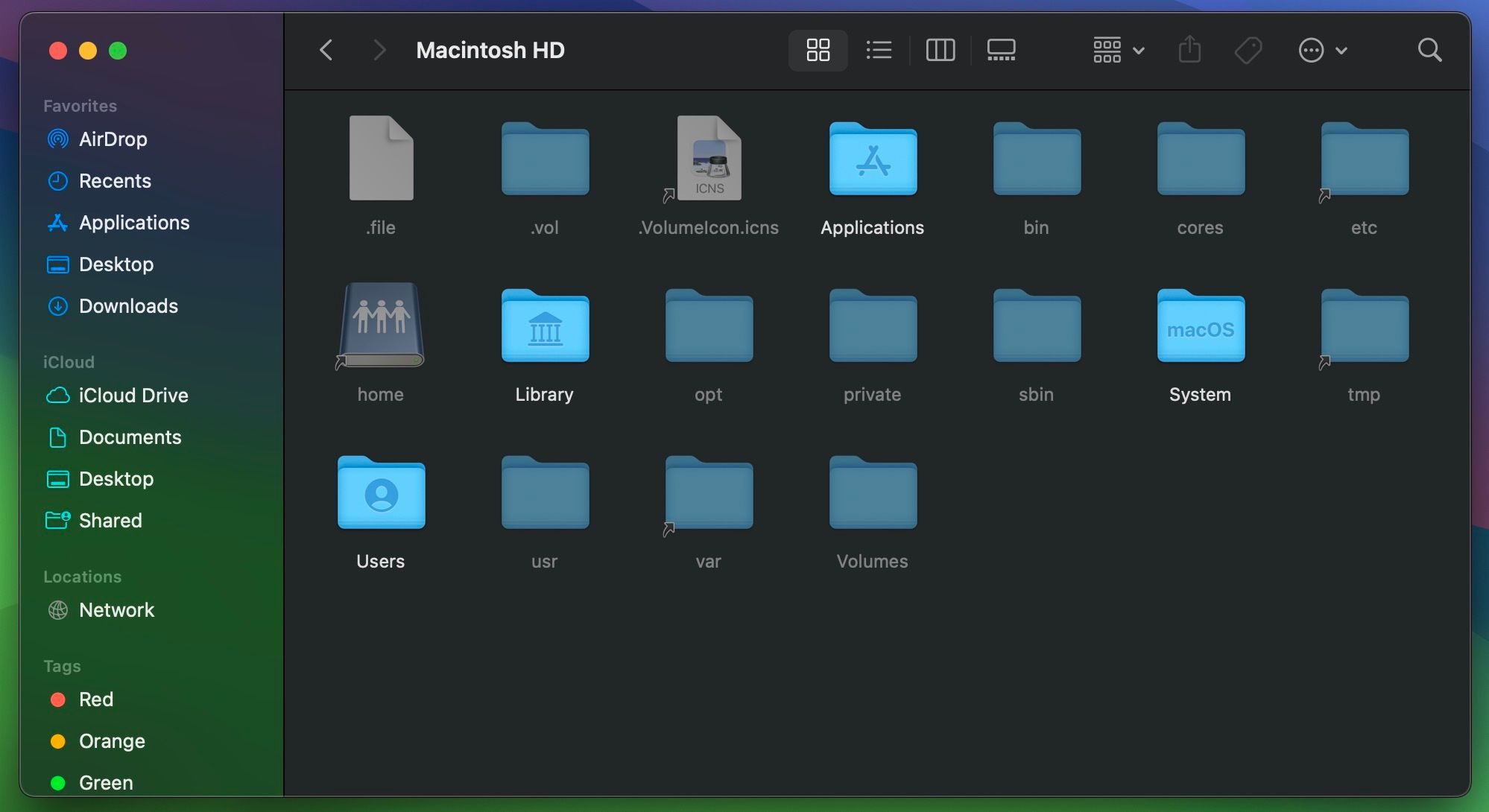
Vei observa că anumite fișiere sau foldere apar acum cu o tentă translucidă. Acestea sunt elementele ascunse de macOS. Dacă nu vezi nicio schimbare, înseamnă că în acel director nu sunt fișiere ascunse.
Aceeași combinație de taste poate fi folosită pentru a ascunde din nou aceste fișiere. Aceasta este una dintre numeroasele comenzi rapide de la tastatură care îți simplifică experiența pe Mac.
Această comandă rapidă va afișa fișierele ascunse și în alte locații. Prin urmare, nu uita să apeși
Command + Shift + Punct (.)
încă o dată pentru a le ascunde înapoi.
Vizualizarea tuturor fișierelor ascunse prin Terminal
O altă modalitate de a dezvălui toate fișierele ascunse este prin intermediul Terminalului. Deschide Terminalul, fie din Aplicații > Utilitare, fie folosind Spotlight (Command + Spațiu).
Introdu următoarea comandă pentru a face vizibile toate fișierele ascunse, apoi apasă tasta Enter:
defaults write com.apple.finder AppleShowAllFiles TRUE
Poți înlocui TRUE cu YES, rezultatul fiind același.
Apoi, introdu această comandă pentru a reporni Finder:
killall Finder
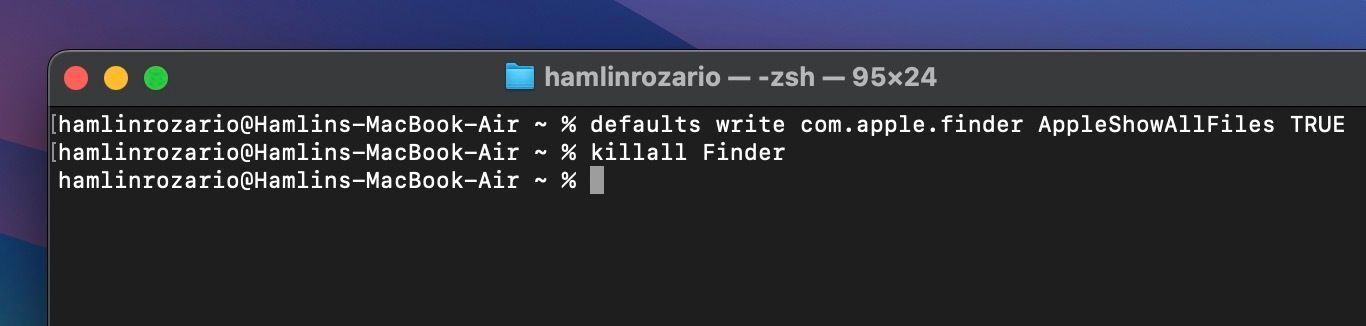
Acum, toate fișierele și folderele ascunse ar trebui să fie vizibile.
Dacă nu folosești comanda
killall Finder
va trebui să închizi și să redeschizi manual Finder pentru ca modificările să se aplice.
Pentru a ascunde din nou fișierele, introdu următoarea comandă și apasă Enter:
defaults write com.apple.finder AppleShowAllFiles FALSE
Poți înlocui FALSE cu NO. Nu uita să folosești din nou comanda Killall Finder.
Dezvăluirea fișierelor ascunse într-un singur director prin Terminal
Dacă nu vrei să afișezi toate fișierele ascunse, ci doar pe cele dintr-un director anume, folosește comanda „cd” în Terminal pentru a naviga la acel director.
De exemplu, pentru a vedea fișierele ascunse de pe desktop, introdu în Terminal și apasă Enter:
cd desktop
Apoi, introdu următoarea comandă pentru a lista toate fișierele ascunse din acel director:
ls -a
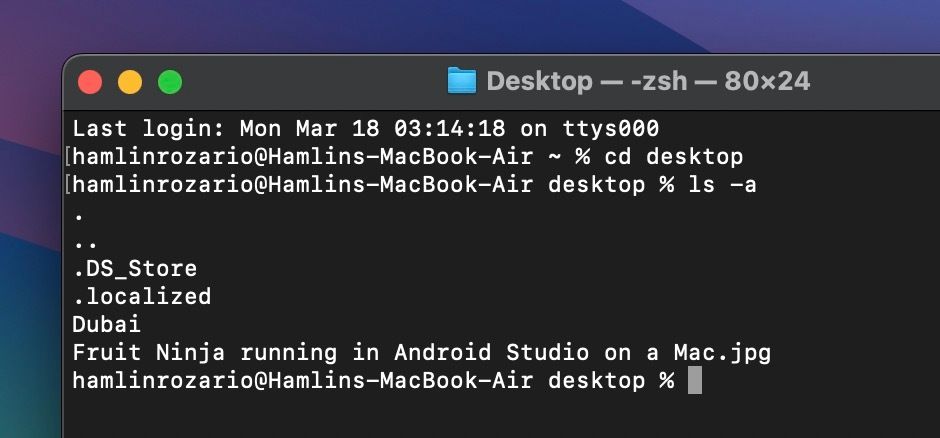
Fișierele ascunse vor apărea în listă, dar vor rămâne ascunse în Finder. Pentru a dezascunde un anumit fișier sau folder, folosește comanda următoare, urmată de numele fișierului și apasă Enter:
chflags nohidden [FILE NAME]
Înlocuiește „[FILE NAME]” cu numele real al fișierului sau folderului. De exemplu, pentru a dezascunde un folder numit „Dubai”, scrie: chflags nohidden Dubai.
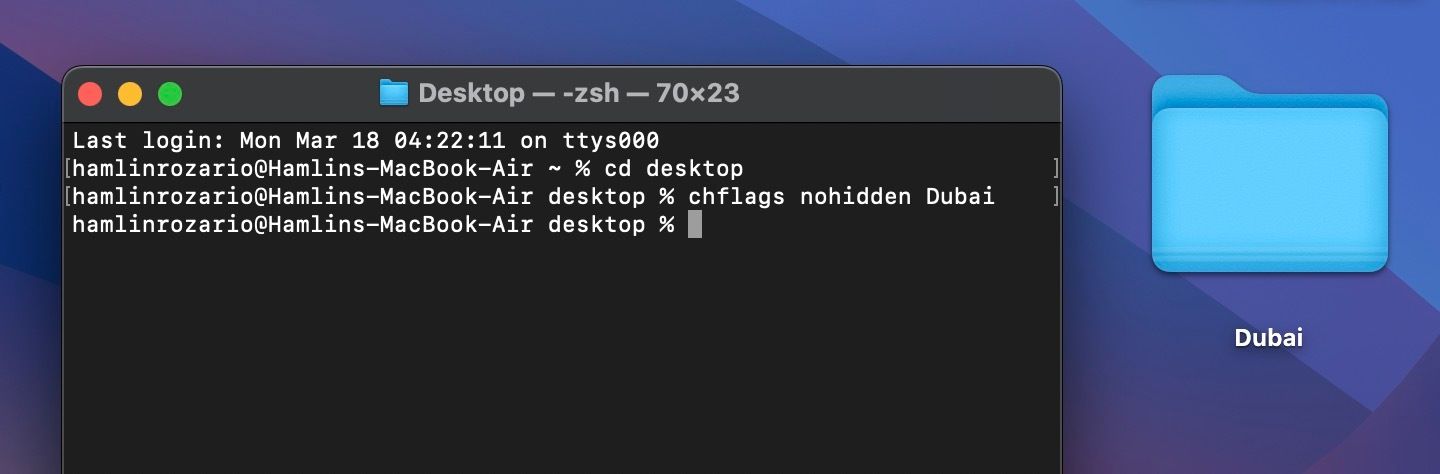
Pentru a ascunde din nou acel fișier, poți folosi următoarea comandă, urmată de un spațiu și de tragerea fișierului în fereastra Terminal. Apoi, apasă Enter:
chflags hidden
Această metodă este una dintre numeroasele modalități de a gestiona fișierele ascunse. Alternativ, poți utiliza FileVault pentru a crea foldere invizibile sau poți redenumi fișierele adăugând un punct (.) la începutul numelui pentru a le ascunde.
Ascunderea unui folder nu ascunde și fișierele din interiorul acestuia. Chiar dacă folderul este ascuns, pentru securitate sporită, ar trebui să iei în considerare și ascunderea fișierelor din interior.
Reține că multe fișiere și foldere sunt ascunse pe Mac dintr-un motiv important. Asigură-te că înțelegi acțiunile pe care le efectuezi atunci când accesezi fișierele ascunse, deoarece acestea pot fi esențiale pentru funcționarea macOS.